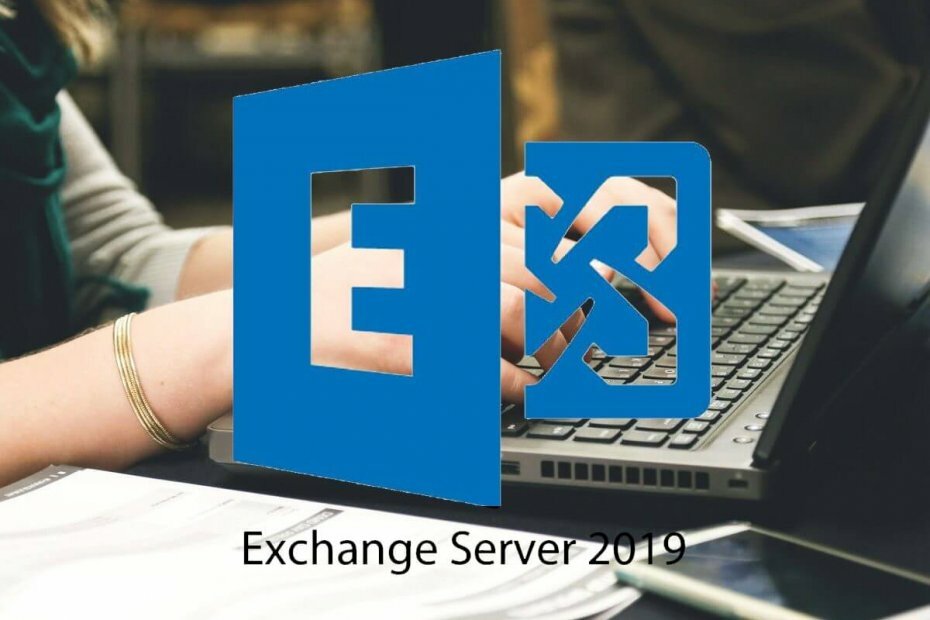
Denna programvara kommer att hålla dina drivrutiner igång, vilket skyddar dig från vanliga datorfel och maskinvarufel. Kontrollera alla dina förare nu i tre enkla steg:
- Ladda ner DriverFix (verifierad nedladdningsfil).
- Klick Starta skanning för att hitta alla problematiska drivrutiner.
- Klick Uppdatera drivrutiner för att få nya versioner och undvika systemfel.
- DriverFix har laddats ner av 0 läsare den här månaden.
Ibland efter att ha skickat ett e-postmeddelande kan det hända att leveransen misslyckades till dessa mottagare eller gruppfel när du använder Exchange Server. Den vanligaste orsaken till detta fel är att din e-postadress är flaggad som skräppost eller att det inte längre är tillåtet att skicka meddelanden utanför din organisation. Kontakta din e-postadministratör för hjälp.
Som felmeddelandet indikerar kan det inträffa om ditt konto är flaggat för att skicka skräppost eller om det är blockerat.
Om du också är orolig för detta fel, här är ett par felsökningstips som hjälper dig att lösa leveransen misslyckades till dessa mottagare eller gruppfel i Windows.
Hur fixar jag leverans misslyckades till dessa mottagare eller grupper?
1. Kontrollera om kontot är blockerat
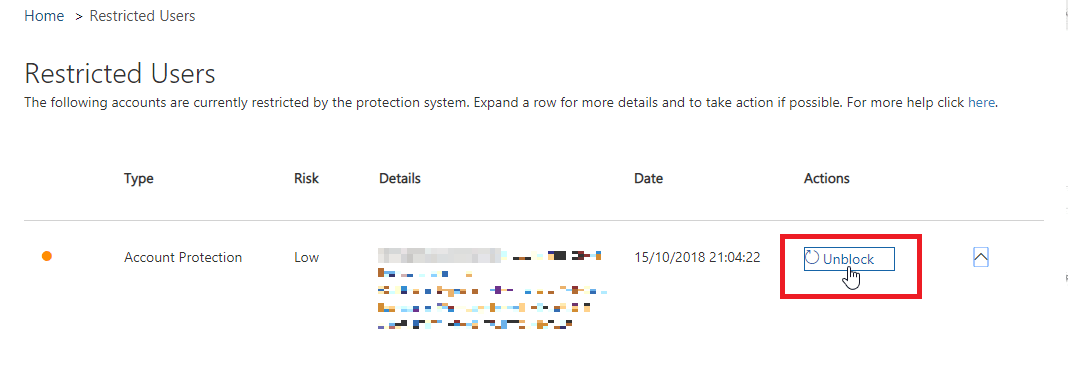
- Öppna Utbyta Admin Center.
- Klicka på Skydd och välj Action Center.
- Kontrollera om någon av användarna är blockerade.
- Klicka på Avblockera konto alternativ i beskrivningsfönstret.
- Klick Ja för att bekräfta åtgärden.
- Försök att skicka e-postmeddelandet och kontrollera om felet är löst.
Microsoft kan blockera användarkontot på grund av misstänkt utgående skräppost. Om du är administratör för Office 365-kontot kan du avblockera kontot genom att följa stegen ovan.
2. Kontrollera om ditt konto är äventyrat

- Börja med att analysera e-postaktiviteten för användarkontot från avsnittet Rapporter för att identifiera volymen på det skickade e-postmeddelandet.
- Du kan också behöva utföra detaljerad e-postlogganalys via Messages Trace för att förstå vilken typ av e-post som skickas från användarens konto.
- Efter att ha analyserat kontot och gått igenom detaljerna kan du kontrollera om ditt konto är äventyrat eller inte.
Vad ska jag göra om e-postkontot äventyras?
- Se till att du återställer lösenordet för e-postkontot. Se också till att lösenordet är minst 8 tecken långt och säkert.
- Du kanske också vill skanna systemet med antivirus. Använda sig av Malwarebytes för djupskanning och rengöringsfunktioner.
- Ladda ner och installera alla väntande Windows-uppdateringar. Se till att de automatiska uppdateringarna är aktiverade också.
- Ta bort eventuella automatiska vidarebefordrare eller automatiska svar som ställts in för kontot. Detta förhindrar obehörig åtkomst till kontot.
- Inaktivera förfalskning av e-postrubrik, aktivera DKIM-post från DNS-hantering.
3. Ta bort den ursprungliga e-postadressen
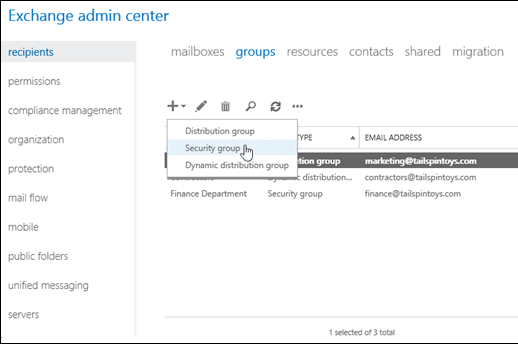
- Om felet uppstår när du använder Dynamisk distributionslista alternativ, gör följande.
- Först säkerhetskopiera alla e-postmeddelanden som behövs.
- Se till att du tar bort den ursprungliga e-postadressen / kontot.
- Lägg till användaren igen i Utbyta.
- Lägg sedan till SMTP adress till användarnas profil.
- Dessutom kan du också välja vilket konto du vill att deras utgående e-post ska skickas till.
4. Sök efter dåliga e-postvanor

- Felet kan uppstå om användarna använder Outlook-kontakter för den interna användaren vars adresser kan ha ändrats.
- Det är också möjligt att användaren svarar på ett gammalt e-postmeddelande vars mottagarinformation har ändrats sedan dess.
- Se till att användarna inte använder en Outlook-kontaktgrupp med dålig information.
- Om problemet kvarstår kan du testa från en webbklient för GLA-relaterade problem.
Leveransen misslyckades till dessa mottagare eller gruppfel i Outlook / Exchange kan inträffa om användarkontot blockeras för misstänkt skräppost eller om användaren följer dåliga e-postrutiner.
Följ alla steg i den här artikeln och låt oss veta vilken metod som hjälpte dig att lösa felet i kommentarerna.

![En Windows-omstart väntar från en tidigare installation [Fix]](/f/d40955886180a19714d71d9f01619edf.png?width=300&height=460)